質問
問題:WindowsでMSVCR120.dllが見つからないエラーを修正する方法は?
MSVCR120.dllが原因で、ビデオ編集プログラムを開くことができません。 ない エラー。 このファイルのダウンロード方法がわかりません。 手伝って頂けますか?
解決した答え
MSVCR120.dllが見つからないのは、ダイナミックリンクライブラリファイル(DLL)の問題について警告する多くのWindowsエラーの1つです。[1] これらのファイルは、さまざまなプログラム間で共有できる特定の操作を担当します。
MSVCR120.dllファイルは、Visual C ++再頒布可能パッケージに属しています。[2] 一般的に、これは、Microsoft Visual C ++言語を使用して作成された特定のアプリケーションを実行するために必要なさまざまなコンポーネントを含むライブラリです。 ただし、一部のコンポーネントが破損または削除されている場合、ユーザーは次のエラーを受け取る可能性があります。
「MSVCR120.dllがコンピュータにないため、プログラムを開始できません」
ただし、単一のMSVCR120.dllをインストールすることは、エラーを取り除き、必要なプログラムを起動する方法ではないことを強調したいと思います。 これにより、システムへの損傷やマルウェアのインストールがさらに増える可能性があります。 DLLファイルはプログラムと一緒に広がります。 この場合、Visual C ++再頒布可能パッケージで拡散します。 したがって、エラーを取り除く方法の1つは、パッケージ全体を再インストールすることです。
場合によっては、「MSVCR120.dllがコンピュータにないため、プログラムを起動できません」というエラーは、破損したシステムファイル、Windowsイメージ、またはマルウェア攻撃によって引き起こされます。 以下に、問題の解決に役立つ方法を示します。
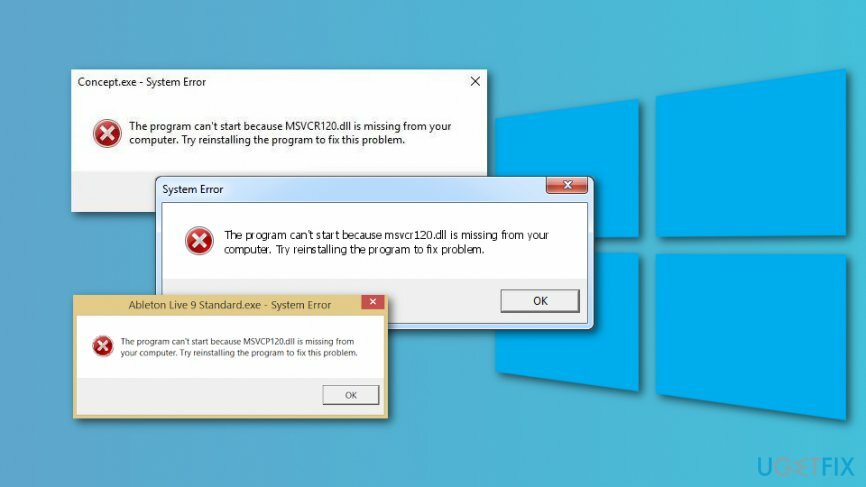
MSVCR120.dllを修正する方法は、Windowsでエラーがありません
損傷したシステムを修復するには、ライセンス版を購入する必要があります リイメージ リイメージ.
MSVCR120.dllが見つからないというエラーを受け取ったら、最初に行う必要があるのは、ごみ箱を確認することです。 このファイルを意図的または意図せずに削除した可能性があります。 したがって、それを見つけた場合は、このエントリを右クリックして、 戻す オプション。
ただし、そこにない場合は、追加の対策を講じる必要があります。 「MSVCR120.dllがコンピュータにないため、プログラムを起動できません」というエラーを修正するのに役立つ可能性のある方法のリストを提供しました。
このビデオでは、この問題の解消に関する情報をご覧いただけます。
方法1。 最新のMicrosoftVisual C ++再頒布可能パッケージをインストールします
損傷したシステムを修復するには、ライセンス版を購入する必要があります リイメージ リイメージ.
エラーは、Visual C ++再頒布可能パッケージに属するMSVCR120.dllファイルの問題を識別します。 この問題は、公式WebサイトからこのMicrosoftページを再インストールすることで修正できます。
- Microsoft Visual C ++再頒布可能パッケージにアクセスする ウェブサイトをダウンロード
- システムタイプに基づいて、のダウンロードを開始します vc_redist.x64.exe また vc_redist.x84.exe ファイル。
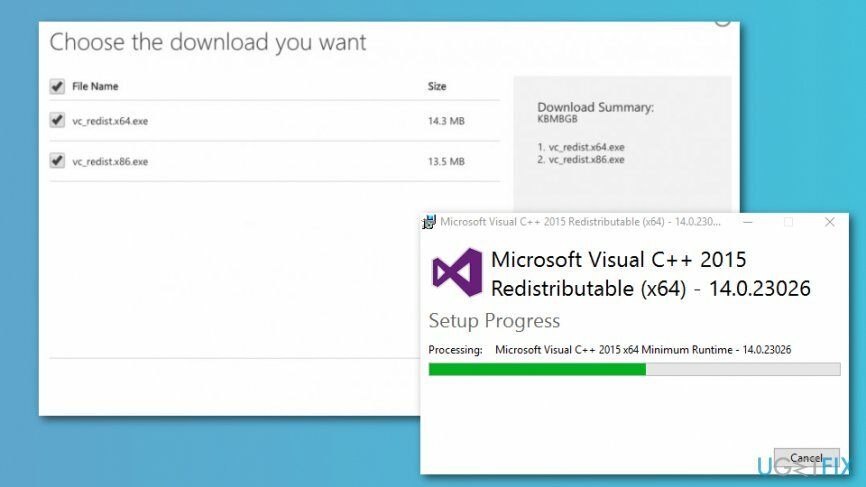
- ダウンロードが終了したら、すべてのプログラムを閉じて、ファイルをダブルクリックします。
- 画面の指示に従ってください。
方法2。 面倒なプログラムを再インストールする
損傷したシステムを修復するには、ライセンス版を購入する必要があります リイメージ リイメージ.
WindowsでMSVCR120.dll欠落エラーを修正する別の方法は、エラーを受け取ったときに使用されていたプログラムを再インストールすることです。
- タイプ 走る Windowsの検索ボックスで開きます 走る プログラム。
- [実行]ウィンドウで、次のように入力します appwiz.cpl をクリックします 入力.
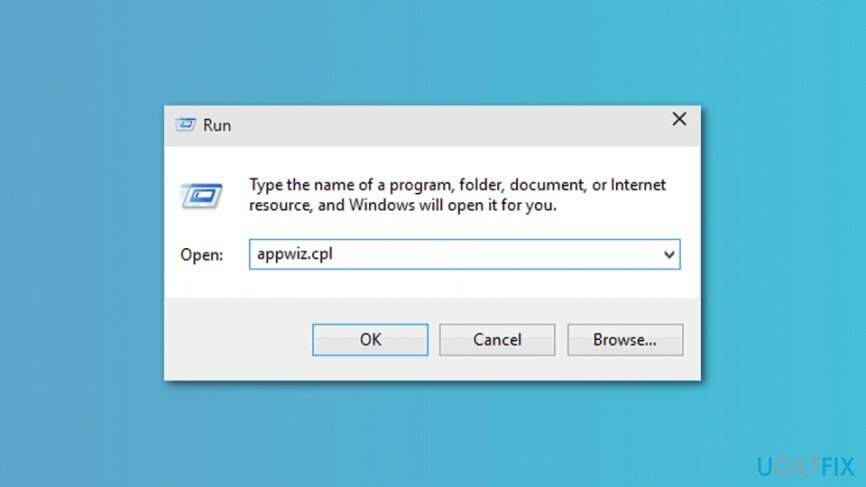
- 登場で プログラムと機能 ウィンドウ、面倒なプログラムを見つけます。
- それを右クリックして選択します アンインストール メニューから。
- 必要に応じてコンピューターを再起動し、同じプログラムを再度ダウンロードします。
方法3。 SFCスキャンを実行する
損傷したシステムを修復するには、ライセンス版を購入する必要があります リイメージ リイメージ.
破損したシステムファイルは、MSVCR120.dllがないエラーの別の理由である可能性があります。 ただし、Windowsシステムファイルチェッカー(SFC)を実行することで修正できます。[3] スキャン:
- 入力 コマンド・プロンプト Windowsの検索ボックスで。
- 探す コマンド・プロンプト 結果リストで、それを右クリックして選択します 管理者として実行.
- コマンドプロンプトで sfc / scannow コマンドをクリックしてクリックします 入力.

- コマンドが実行されるまで待って、問題が検出されて修正されたかどうかを確認します。
方法4。 DISMスキャンを実行する
損傷したシステムを修復するには、ライセンス版を購入する必要があります リイメージ リイメージ.
SFCスキャンで「MSVCR120.dllがコンピューターにないため、プログラムを開始できません」というエラーを修正できなかった場合は、DISMスキャンを実行してみてください。[4] これは、Windowsイメージの修復に役立ちます。
- 前の方法で説明したように、管理者としてコマンドプロンプトを起動します。
- コマンドプロンプトで DISM / Online / Cleanup-Image / RestoreHealth コマンドをクリックしてクリックします 入力.

- Windowsイメージの問題が検出されて修正された場合は、スキャン後にこの情報が表示されます。
方法5。 利用可能なアップデートをインストールする
損傷したシステムを修復するには、ライセンス版を購入する必要があります リイメージ リイメージ.
Windowsまたはソフトウェアアップデートの1つに、修正されたMSVCR120.dllファイルが含まれている可能性があります。 したがって、利用可能なアップデートを確認してインストールする必要があります。
- Windowsの検索ボックスに次のように入力します アップデートを確認する.
- 最初に表示された結果をクリックします アップデートを確認する。
- にリダイレクトされます Windows Update 設定。 クリック アップデートを確認する ボタン。
- Windowsに利用可能な更新プログラムが表示されたら、それらをインストールして、エラーがなくなったかどうかを確認します。
方法6。 マルウェアをスキャンする
損傷したシステムを修復するには、ライセンス版を購入する必要があります リイメージ リイメージ.
上記の方法のいずれもMSVCR120.dllエラーの修正に役立たなかった場合は、コンピュータがウイルスに感染していないかどうかを確認する必要があります。 さまざまなサイバー脅威がシステムの変更を引き起こし、エラーメッセージが表示される可能性があります。 したがって、Windowsマシンをスキャンします リイメージ または、コンピュータの状態を確認するための好みのセキュリティソフトウェア。
エラーを自動的に修復する
ugetfix.comチームは、ユーザーがエラーを排除するための最良の解決策を見つけるのを支援するために最善を尽くしています。 手動の修復技術に苦労したくない場合は、自動ソフトウェアを使用してください。 すべての推奨製品は、当社の専門家によってテストおよび承認されています。 エラーを修正するために使用できるツールを以下に示します。
オファー
今やれ!
修正をダウンロード幸せ
保証
今やれ!
修正をダウンロード幸せ
保証
Reimageを使用してエラーを修正できなかった場合は、サポートチームに連絡してください。 問題について知っておくべきと思われる詳細をすべてお知らせください。
この特許取得済みの修復プロセスでは、2500万のコンポーネントのデータベースを使用して、ユーザーのコンピューター上の破損または欠落したファイルを置き換えることができます。
損傷したシステムを修復するには、ライセンス版を購入する必要があります リイメージ マルウェア除去ツール。

VPNは、 ユーザーのプライバシー. Cookieなどのオンライントラッカーは、ソーシャルメディアプラットフォームやその他のWebサイトだけでなく、インターネットサービスプロバイダーや政府でも使用できます。 Webブラウザーを介して最も安全な設定を適用した場合でも、インターネットに接続されているアプリを介して追跡することができます。 さらに、Torのようなプライバシー重視のブラウザは、接続速度が低下するため、最適な選択ではありません。 あなたの究極のプライバシーのための最良の解決策は プライベートインターネットアクセス –匿名でオンラインで安全を確保します。
データ回復ソフトウェアはあなたを助けることができるオプションの1つです ファイルを回復する. ファイルを削除しても、そのファイルは空中に消えることはありません。その上に新しいデータが書き込まれない限り、ファイルはシステムに残ります。 データリカバリプロ は、ハードドライブ内の削除されたファイルの作業コピーを検索する回復ソフトウェアです。 このツールを使用すると、貴重なドキュメント、学校の仕事、個人の写真、その他の重要なファイルの紛失を防ぐことができます。